WordPress預設的登陸介面真的千年不變,許多WordPress的站長都想著將登陸介面做得更加個性化一些,下面這篇教學將會詳細講解如何實現WordPress登陸頁面個性化呢?

為什麼要做自定義WordPress登陸頁面?
我認為有三個原因:
- 安全。 你的網站隨著發展流量越多,自然一些“異常的”流量也隨即降臨。 異常的流量指的是惡意指令碼和機器人,垃圾郵件傳送者以及各種使用者以惡意進入您的網站等流量。 自定義WordPress登入頁面在一定程度上可以使您的網站更安全。
- 多使用者站點。 如果您的網站由多個人管理 – 無論是管理員還是作者/博主,都會發生多次登入。 提供自定義登入表單將使整個登陸過程更加輕鬆簡單。
- 品牌。 預設的登入頁面不是不好,但中間有一個很大的WordPress Logo。 換掉預設的做一個屬於你自己品牌的登入頁面,是不是很酷。 如果您正在為客戶構建網站,這尤其有效。 為您的客戶提供一致的體驗肯定是他們會欣賞的。
如果上述任何其中一個對你吸引力,您應該考慮將WordPress登入頁面切換為自定義頁面。 這是如何做:
如何建立自定義的WordPress登入頁面?
有兩種方案:
兩種方式各有利弊。 手動方式使您可以更好地控制最終頁面的外觀。 外掛方式則簡單粗暴,特別是如果您沒有任何編碼知識時,你就必須藉助外掛。
下面我們將兩種方式都列出,任君選擇。
手動定製WordPress登陸頁面
雖然這需要你調整一些主題的原始檔,但這並不困難。 下面以官方主題Twenty Fifteen為例。
首先讓我們來建立 page.php 檔案和 content-page.php 檔案的副本。
將這些新副本分別重新命名為 page-login.php 和 content-login.php 。
開啟 page-login.php 並只更改下列行:
get_template_part( \'content\', \'page\' );
get_template_part( \'content\', \'page\' );
get_template_part( \'content\', \'page\' );
修改為:
get_template_part( \'content\', \'login\' );
get_template_part( \'content\', \'login\' );
get_template_part( \'content\', \'login\' );
現在,讓我們編輯 content-login.php 並在
<!--?php the_content(); ?-->
<!--?php wp_login_form( array(\'redirect\' => home_url()) ); ?-->
<!--?php wp_link_pages( array( ...</pre>
<blockquote><p>注意。 在此階段,您可以根據需要執行一系列其他自定義(例如調整設計/佈局,刪除側邊欄),但這些都是可選的。 如果您要使用極簡的新的WordPress登入頁面,那麼上面的程式碼修改即可實現。</p></blockquote>
<p>現在,讓我們登陸WordPress儀表盤建立一個新頁面,然後簡單地將其命名為“login”,並確保固定連結也是“login”:</p>
<p><img class="alignnone size-full wp-image-306" src="https://static.wbolt.com/wp-content/uploads/2019/04/login-page.png!o" alt="login page" width="492" height="178" ?-->
<!--?php the_content(); ?-->
<!--?php wp_login_form( array(\'redirect\' => home_url()) ); ?-->
<!--?php wp_link_pages( array( ...</pre>
<blockquote><p>注意。 在此階段,您可以根據需要執行一系列其他自定義(例如調整設計/佈局,刪除側邊欄),但這些都是可選的。 如果您要使用極簡的新的WordPress登入頁面,那麼上面的程式碼修改即可實現。</p></blockquote>
<p>現在,讓我們登陸WordPress儀表盤建立一個新頁面,然後簡單地將其命名為“login”,並確保固定連結也是“login”:</p>
<p><img class="alignnone size-full wp-image-306" src="https://static.wbolt.com/wp-content/uploads/2019/04/login-page.png!o" alt="login page" width="492" height="178" ?-->
這樣做可以確保WordPress自動呼叫 page-login.php 模板檔案。
如果您現在訪問新登陸頁面,它應該是長這樣的:
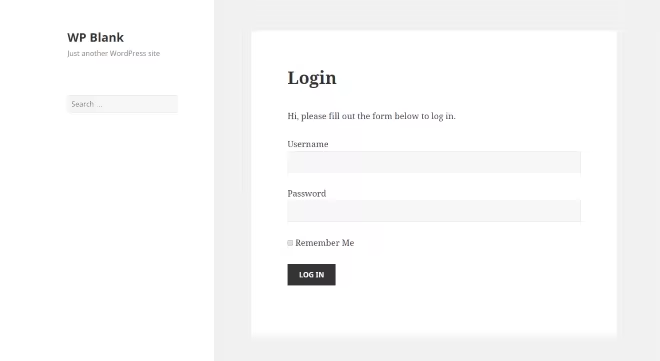
在這個階段,唯一要做的就是設定重定向以取消WordPress的預設登入頁面。 將下列行程式碼新增到 functions.php 檔案的末尾來實現:
/* Main redirection of the default login page */
function redirect_login_page() {
$login_page = home_url(\'/login/\');
$page_viewed = basename($_SERVER[\'REQUEST_URI\']);
if($page_viewed == "wp-login.php" && $_SERVER[\'REQUEST_METHOD\'] == \'GET\') {
wp_redirect($login_page);
add_action(\'init\',\'redirect_login_page\');
/* Where to go if a login failed */
function custom_login_failed() {
$login_page = home_url(\'/login/\');
wp_redirect($login_page . \'?login=failed\');
add_action(\'wp_login_failed\', \'custom_login_failed\');
/* Where to go if any of the fields were empty */
function verify_user_pass($user, $username, $password) {
$login_page = home_url(\'/login/\');
if($username == "" || $password == "") {
wp_redirect($login_page . "?login=empty");
add_filter(\'authenticate\', \'verify_user_pass\', 1, 3);
/* What to do on logout */
function logout_redirect() {
$login_page = home_url(\'/login/\');
wp_redirect($login_page . "?login=false");
add_action(\'wp_logout\',\'logout_redirect\');
/* Main redirection of the default login page */
function redirect_login_page() {
$login_page = home_url(\'/login/\');
$page_viewed = basename($_SERVER[\'REQUEST_URI\']);
if($page_viewed == "wp-login.php" && $_SERVER[\'REQUEST_METHOD\'] == \'GET\') {
wp_redirect($login_page);
exit;
}
}
add_action(\'init\',\'redirect_login_page\');
/* Where to go if a login failed */
function custom_login_failed() {
$login_page = home_url(\'/login/\');
wp_redirect($login_page . \'?login=failed\');
exit;
}
add_action(\'wp_login_failed\', \'custom_login_failed\');
/* Where to go if any of the fields were empty */
function verify_user_pass($user, $username, $password) {
$login_page = home_url(\'/login/\');
if($username == "" || $password == "") {
wp_redirect($login_page . "?login=empty");
exit;
}
}
add_filter(\'authenticate\', \'verify_user_pass\', 1, 3);
/* What to do on logout */
function logout_redirect() {
$login_page = home_url(\'/login/\');
wp_redirect($login_page . "?login=false");
exit;
}
add_action(\'wp_logout\',\'logout_redirect\');
/* Main redirection of the default login page */
function redirect_login_page() {
$login_page = home_url(\'/login/\');
$page_viewed = basename($_SERVER[\'REQUEST_URI\']);
if($page_viewed == "wp-login.php" && $_SERVER[\'REQUEST_METHOD\'] == \'GET\') {
wp_redirect($login_page);
exit;
}
}
add_action(\'init\',\'redirect_login_page\');
/* Where to go if a login failed */
function custom_login_failed() {
$login_page = home_url(\'/login/\');
wp_redirect($login_page . \'?login=failed\');
exit;
}
add_action(\'wp_login_failed\', \'custom_login_failed\');
/* Where to go if any of the fields were empty */
function verify_user_pass($user, $username, $password) {
$login_page = home_url(\'/login/\');
if($username == "" || $password == "") {
wp_redirect($login_page . "?login=empty");
exit;
}
}
add_filter(\'authenticate\', \'verify_user_pass\', 1, 3);
/* What to do on logout */
function logout_redirect() {
$login_page = home_url(\'/login/\');
wp_redirect($login_page . "?login=false");
exit;
}
add_action(\'wp_logout\',\'logout_redirect\');
(Code snippets built based on: [1][2].)
現在,唯一可訪問的WordPress登入頁面是您建立的新登入頁面。 但如果你需要更美觀的WordPress自定義登陸頁面,你還需要對頁面的佈局和樣式進行一些調整,比如新增你自己的Logo,新增動態頁面背景等等。
使用外掛建立WordPress自定義登入頁面
這種方法有點不同,因為我們實際上修改了預設的登入頁面,而不是建立一個全新的登入頁面。
首先,我們將要使用的外掛是:Custom Login Page Customizer。

安裝並啟用後,只需轉到“外觀”>“Login Customizer”,即進入自定義登陸頁面設定介面。
這個外掛的選項非常簡單易用,如:
- 設定自定義Logo取代預設的WordPress Logo。
- 設定登入頁面的背景。
- 為表單設定背景。
- 調整表單的樣式和每個細節(字型,大小,顏色,欄位)。
- 安裝安全載入項以在表單中獲取額外的驗證碼欄位(非常適合防止垃圾郵件登入/殭屍程式)。
下面是使用該外掛生成一個自定義WordPress登陸頁面的示例,整個過程也就幾分鐘的事情,非常簡單:

另一個外掛選項
另一個值得推薦的WordPress自定義登入頁面外掛是: Login Designer。 相比Custom Login Page Customizer,此外掛更加傻瓜易用,使用該外掛定製WordPress登入頁面過程更加簡單和設計更加靈活。
Login Designer的易用性主要體現在將WordPress自定義登陸頁面的所有選項和工具都整合在WordPress主題外觀自定義中。 因此,如果您習慣使用WordPress自帶的主題自定義功能來更改主題選項,那麼這個外掛的使用你會很快上手的。
觀看下方外掛教學視訊:


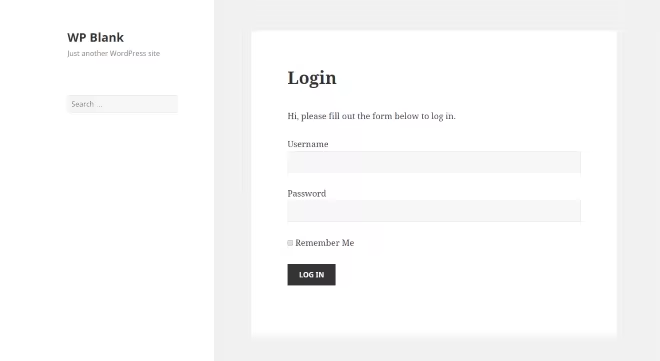








評論留言